如何让win10系统呈现出类似mac的风格呢?相信不少人都知道,windows系统和mac os各有千秋,而mac os以其独特的界面设计吸引了众多用户。如果你也想在windows系统中体验这种高颜值的感觉,不妨试试下面的方法,它们能帮助你的win10系统更接近mac os的视觉效果。
让Win10系统呈现Mac风格的小技巧:
1] Lightshot
macOS自带的屏幕录制与截图功能备受好评,这使得Mac OS在创意工作者中广受欢迎。虽然Windows 10也有Snip这样的截图工具,但Lightshot无疑是更好的选择。安装完成后,只需按下打印屏幕键即可激活它。
类似于macOS中的Command-Shift-4组合键,它会显示出一个区域选择器。选定区域后,您将获得一系列实用的编辑工具,包括注释、突出显示、分享、保存或直接打印屏幕截图等功能。
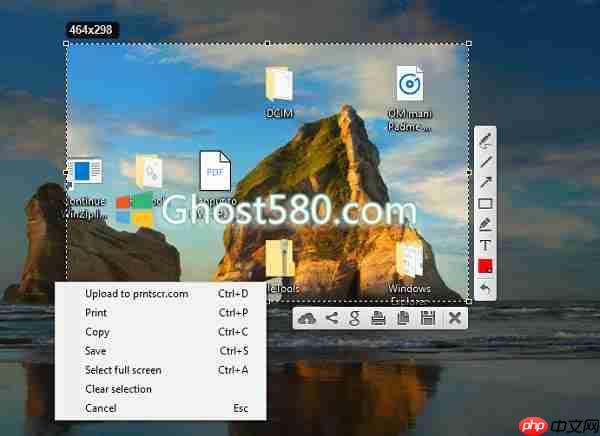
2] 先知:快速预览工具
在macOS里,当你选中某个文件并按下空格键时,它会弹出一个包含文件内容的预览窗口,无需双击打开或右键查看属性。更棒的是,这款工具还能根据个人需求进行个性化定制。例如,打开设置菜单,您可以调整:
--键盘快捷方式
--加载插件以扩展功能,比如重命名、ExifTool等
--字体兼容性
--更改语言
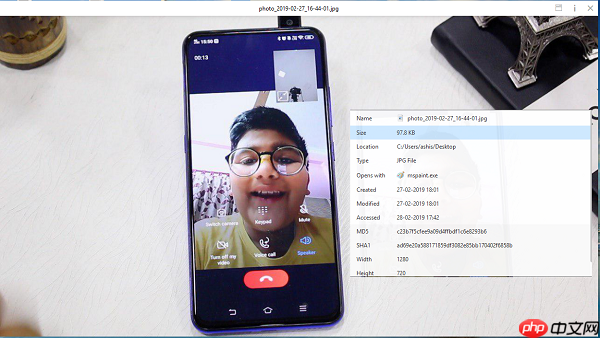
除此之外,您还可以从Microsoft商店下载QuickLook应用。它具备以下特性:
--空格键:开启/关闭预览
--Esc键:关闭预览
--Enter键:启动并关闭预览
--Ctrl+鼠标滚轮:缩放图片/文档
--鼠标滚轮:调节音量
利用这些功能,您可以放大文档,通过方向键切换不同的文件,并且可以选择用于打开特定类型文件的应用程序。
3] 快速时间录屏
Xbox应用是一个便捷的工具,可用于快速录制短视频。此功能也被称为GAME DVR,几乎能够在Windows上录制任何内容,尽管它最初是为了录制Xbox游戏片段而设计的。然而,由于大部分第三方软件都需要付费,所以不需要额外安装任何程序就能轻松实现录制。
4] 使用Cortana(WIN Q)或WOX进行全局搜索
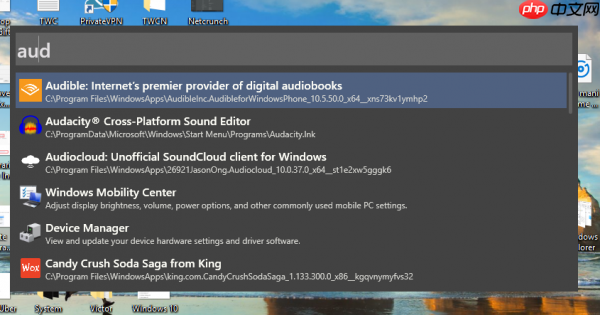
macOS的全局搜索工具是其内置的一大亮点。只需要按下空格键,就会出现一个搜索框。通过这个框,你可以找到几乎任何东西。Windows提供了类似Cortana搜索的体验,只需按下Win+Q组合键即可调用它并开始搜索。
不过这里有一个小小的不足之处,即它还会显示Bing的搜索结果。不过,还有一个不错的替代方案——WOX。安装之后,你可以设置它在按下空格键时启动。它会弹出一个搜索框,你可以在里面输入以寻找你想要在Windows上查看的内容。
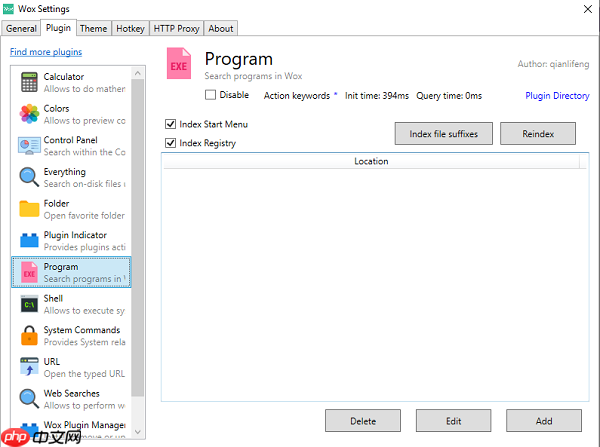
WOX最棒的地方在于它的开源社区支持各种插件,你可以自定义热键、全屏禁用、执行命令行任务、在控制面板中搜索,甚至取代运行提示。
5] WinLaunch
如果你想在Windows 10上安装一个类似于macOS的启动器,那么WinLaunch是一个不错的选择。你可以向其中添加程序、文件和网址。一旦准备好,只需按下SHIFT+TAB组合键,它就会显示一个带有模糊背景以及你所添加的应用程序列表的启动界面。
我们的目标并不是完全把你的Windows改成Mac,而是希望能引入一些有用的功能。
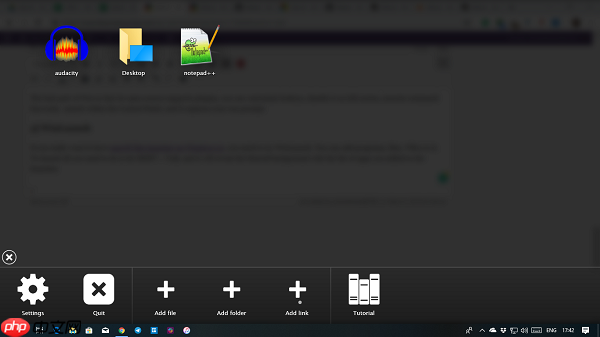
上述内容就是关于如何让Win10系统看起来像Mac的一些方法和教程。希望对你有所帮助!
以上就是Mac好吗?如何让Win10系统看起来像Mac一样?的详细内容,更多请关注php中文网其它相关文章!

每个人都需要一台速度更快、更稳定的 PC。随着时间的推移,垃圾文件、旧注册表数据和不必要的后台进程会占用资源并降低性能。幸运的是,许多工具可以让 Windows 保持平稳运行。




Copyright 2014-2025 https://www.php.cn/ All Rights Reserved | php.cn | 湘ICP备2023035733号